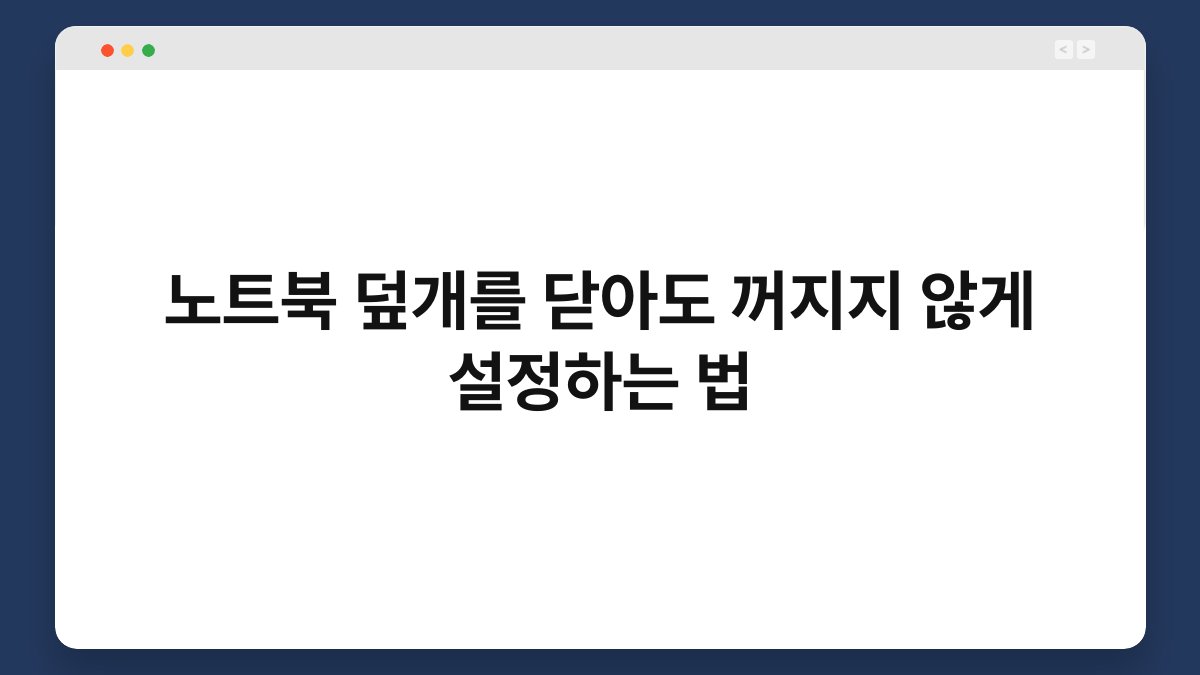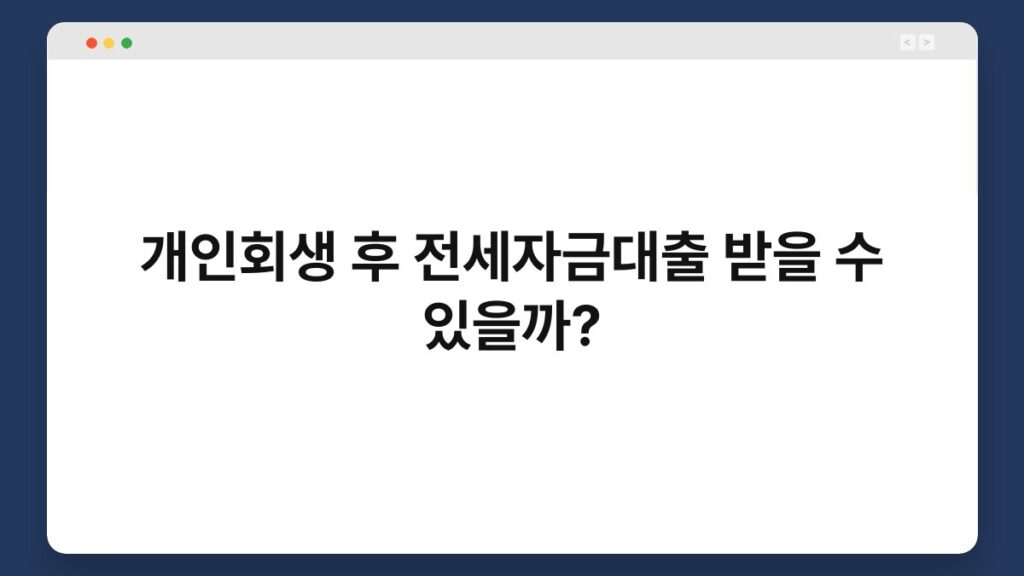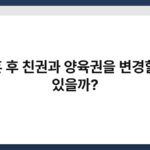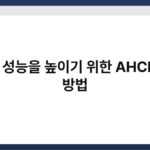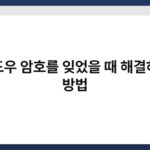노트북을 사용할 때 덮개를 닫으면 자동으로 꺼지는 경우가 많죠? 이럴 때 불편함을 느끼신 적 있으신가요? 특히 작업 중에 잠시 자리를 비워야 할 때, 노트북이 꺼지면 다시 켜는 과정이 번거롭습니다. 다행히도 노트북 덮개를 닫아도 꺼지지 않게 설정하는 방법이 있습니다. 이 글에서는 간단한 설정으로 노트북을 더욱 편리하게 사용할 수 있는 방법을 소개해 드리겠습니다.
🔍 핵심 요약
✅ 노트북 덮개를 닫아도 꺼지지 않게 설정할 수 있어요.
✅ Windows와 Mac에서 각각의 설정 방법이 다릅니다.
✅ 전원 옵션에서 ‘덮개 닫기’ 설정을 변경하면 됩니다.
✅ 간단한 몇 단계로 설정할 수 있어요.
✅ 이 글을 통해 더 효율적으로 노트북을 활용할 수 있습니다.
Windows에서 덮개 닫기 설정 변경하기
전원 옵션 접근하기
Windows에서는 덮개를 닫아도 꺼지지 않게 설정하는 것이 간단합니다. 먼저, 시작 메뉴를 열고 ‘전원 옵션’을 검색해 주세요. 이곳에서 다양한 전원 관리 옵션을 확인할 수 있습니다.
이 단계에서 ‘전원 및 절전 설정’을 클릭한 후, ‘추가 전원 설정’을 선택하세요. 그러면 전원 옵션 창이 열립니다. 이곳에서 ‘전원 버튼 및 덮개 동작 설정’을 찾을 수 있습니다.
덮개 닫기 동작 설정하기
전원 옵션에서 ‘전원 버튼 및 덮개 동작 설정’을 클릭하면, 덮개를 닫았을 때의 동작을 설정할 수 있는 창이 나타납니다. 여기서 ‘덮개를 닫을 때’ 항목을 찾아 ‘아무 동작도 하지 않음’으로 변경해 주세요.
이렇게 설정하면 이제 덮개를 닫아도 노트북이 꺼지지 않습니다. 이 과정은 간단하지만, 작업의 연속성을 유지하는 데 큰 도움이 됩니다.
| 설정 항목 | 내용 |
|---|---|
| 전원 옵션 | 시작 메뉴에서 검색 |
| 추가 전원 설정 | 전원 및 절전 설정에서 선택 |
| 덮개 닫기 동작 | ‘아무 동작도 하지 않음’으로 변경 |
Mac에서 덮개 닫기 설정 변경하기
시스템 환경설정 열기
Mac 사용자라면 시스템 환경설정을 통해 간단하게 설정할 수 있습니다. Dock에서 ‘시스템 환경설정’ 아이콘을 클릭하거나, 애플 메뉴에서 선택해 주세요.
여기서 ‘배터리’ 또는 ‘전원 어댑터’를 선택하면 전원 관리 관련 설정을 확인할 수 있습니다.
덮개 닫기 동작 설정하기
‘배터리’ 또는 ‘전원 어댑터’ 메뉴에서 ‘전원 어댑터’ 탭으로 이동하세요. 이곳에서 ‘디스플레이 끄기’와 ‘컴퓨터 잠자기’ 옵션을 조정할 수 있습니다.
덮개를 닫아도 Mac이 잠자기 모드로 전환되지 않도록 설정하면 됩니다. 이렇게 하면 작업 중에 덮개를 닫아도 계속해서 작업을 이어갈 수 있습니다.
| 설정 항목 | 내용 |
|---|---|
| 시스템 환경설정 | Dock 또는 애플 메뉴에서 선택 |
| 배터리/전원 어댑터 | 전원 관리 관련 설정 확인 |
| 덮개 닫기 동작 | ‘디스플레이 끄기’ 및 ‘컴퓨터 잠자기’ 조정 |
추가 팁: 외부 모니터와 함께 사용하기
외부 모니터 연결하기
노트북을 외부 모니터와 함께 사용하는 경우, 덮개를 닫아도 작업을 계속할 수 있습니다. 이를 위해서는 외부 모니터를 먼저 연결해야 합니다.
노트북의 HDMI 포트나 USB-C 포트를 통해 외부 모니터를 연결한 후, 화면 설정에서 ‘확장’ 모드로 변경하세요. 이러면 덮개를 닫아도 외부 모니터에서 작업할 수 있습니다.
작업 효율성 높이기
이렇게 외부 모니터와 함께 사용할 경우, 화면 공간을 넓혀 작업의 효율성을 높일 수 있습니다. 여러 창을 동시에 띄워놓고 작업하면 더욱 편리하죠.
덮개를 닫아도 꺼지지 않게 설정하면, 외부 모니터에서 계속해서 작업할 수 있어 정말 유용합니다.
| 설정 항목 | 내용 |
|---|---|
| 외부 모니터 연결 | HDMI 또는 USB-C 포트 사용 |
| 화면 설정 | ‘확장’ 모드로 변경 |
| 작업 효율성 | 여러 창을 동시에 띄워 작업 |
전원 관리의 중요성
효율적인 전원 관리
노트북을 사용할 때 전원 관리 설정은 매우 중요합니다. 특히 덮개를 닫아도 꺼지지 않게 설정하면, 작업의 연속성을 유지할 수 있어요.
이런 설정은 특히 회의 중이나 잠시 자리를 비울 때 유용합니다. 설정을 통해 불필요한 시간 낭비를 줄일 수 있습니다.
배터리 수명 유지
또한, 덮개를 닫아도 꺼지지 않게 설정하면 배터리 수명에도 긍정적인 영향을 미칩니다. 과도한 배터리 소모를 방지하고, 노트북을 더욱 오래 사용할 수 있습니다.
| 설정 항목 | 내용 |
|---|---|
| 전원 관리 | 작업의 연속성 유지 |
| 배터리 수명 | 불필요한 소모 방지 |
자주 묻는 질문(Q&A)
Q1: 덮개를 닫아도 꺼지지 않게 설정하면 배터리 소모는 어떻게 되나요?
A1: 덮개를 닫아도 꺼지지 않게 설정하면 배터리 소모는 줄어듭니다. 작업 중 불필요한 소모를 방지할 수 있습니다.
Q2: 설정 후에도 노트북이 꺼진다면?
A2: 설정이 제대로 적용되지 않았을 수 있습니다. 다시 한 번 전원 옵션을 확인해 주세요.
Q3: 외부 모니터 없이 사용할 수 있나요?
A3: 네, 외부 모니터 없이도 설정이 가능합니다. 노트북 자체에서 작업을 계속할 수 있습니다.
Q4: Mac과 Windows의 설정 방법은 다르나요?
A4: 네, 두 운영체제의 설정 방법은 다릅니다. 각각의 방법을 따라 설정해 주세요.
Q5: 이 설정이 모든 노트북에 적용되나요?
A5: 대부분의 노트북에서 적용 가능합니다. 다만, 일부 모델에서는 제한이 있을 수 있습니다.
지금이라도 노트북 덮개를 닫아도 꺼지지 않게 설정해 보세요. 작업의 효율성을 높이고 불편함을 줄일 수 있습니다!